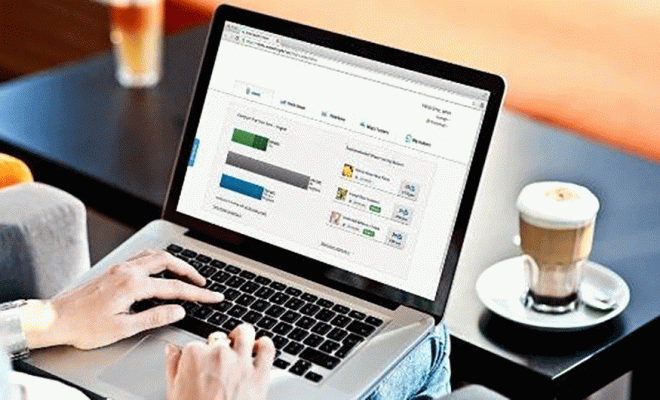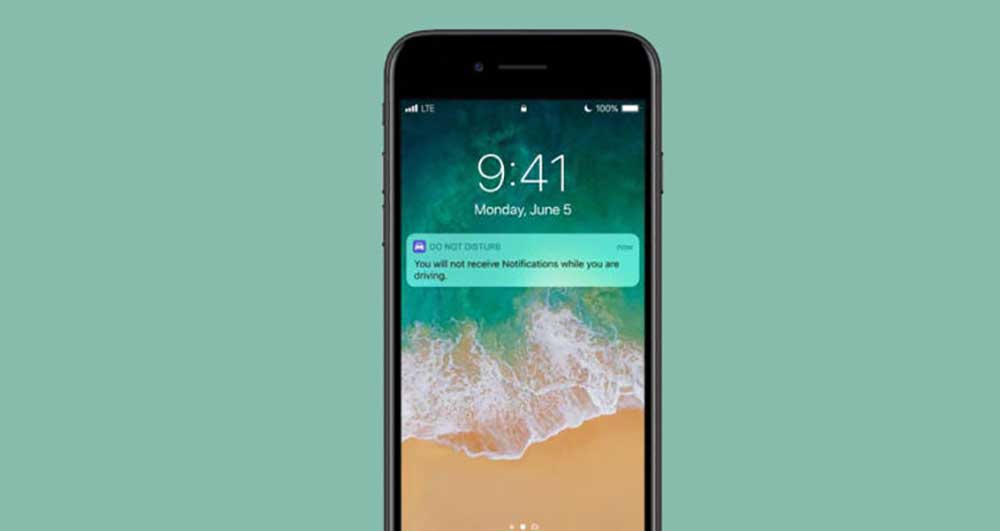آموزش تصویری تبدیل ظاهر گوشی اندروید به گلکسی S8

پرچمداران جدید سامسونگ یعنی گلکسی S8 و گلکسی S8 Plus جزو بهترین گوشیهای اندرویدی کمپانی سامسونگ میباشند، این موضوع در طراحی صفحه نمایش بدون حاشیه و رابط کاربری منحصر به فرد این دو گوشی کاملا مشخص است. با این حال ممکن است کاربران زیادی نتوانند این گوشیها را خریداری کنند، اما تمایل دارند تا ظاهر گوشی هوشمند اندرویدیشان شبیه به سامسونگ گلکسی اس ۸ باشد.
قبل از شروع لازم به ذکر است که به منظور تغییر ظاهر گوشیهوشمند اندرویدیتان به برنامههای Nova Launcher (به عنوان لانچر)، GS8 Icons (برای تغییر ظاهر آیکونها) و در ادامه با توجه به سلیقهی خودتان Zooper Widget یا XWidget نیاز دارید.

در ادامه برای تغییر ظاهر گوشی اندرویدی به Galaxy S8 مراحل زیر را دنبال کنید.
۱- برنامه Nova Launcher را دانلود و نصب کنید، برای این منظور میتوانید از پلی استور استفاده کنید.
۲- به منوی تنظیمات بروید و از قسمت Apps، گزینه Advanced را انتخاب کنید. در صفحه جدیدی که باز میشود، به قسمت Default app settings رفته و برنامه Nova Launcher را به عنوان لانچر پیشفرض گوشی برگزینید.
۳- به صفحه اصلی برگردید و سپس وارد قسمت تنظیمات مربوط به Nova Launcher شوید. برای این منظور، انگشتتان برای چند لحظه بر روی صفحه نگهدارید تا یک منوی جدید ظاهر گردد و سپس گزینهی Settings را انتخاب کنید.
تنظیمات Desktop

۱- در صفحه جدید، نخست Desktop را انتخاب نمایید و سپس Desktop Grid را از حالت پیشفرض به ۵ * ۵ تغییر دهید؛ در نظر داشته باشید که با توجه به اندازه نمایشگر گوشیتان، این مقدار میتواند تفاوت داشته باشد، به همین دلیل باید حالتهای مختلف را بررسی کنید تا بهترین حالت ممکن را انتخاب کنید و در نهایت، گزینه Done را در پنجره جدید کلیک نمایید.
۲- در این مرحله باید سایز آیکونها را مشخص کنید. به قسمت Icon Layout رفته و اندازهی آیکونها را به ۱۲۰ درصد افزایش دهید. مطمئن شوید که Label فعال باشد؛ در ادامه نوع فونت را بر روی حالت Normal قرار داده و سایز فونت را بر روی دومین حالت قرار دهید. رنگ Label آیکونها باید سفید باشد؛ گزینه Shadow و Single Line را انتخاب نکنید!
۳- در قسمتهای Width Padding و Height Padding، هر دو را در حالت None تنظیم نمایید.
۴- به سرچ بار پیشفرض برنامه Nova Launcher احتیاجی ندارید، لذا، مطمئن شوید که گزینه Persistent search bar غیرفعال است.
۵- Scroll effect را در حالت none قرار دهید و Wallpaper Scrolling را در حالت on قرار دهید، در آخرinfinite scrolling را غیرفعال کنید.
۶- Page indicator را به دومین حالت موجود از بالا تغییر دهید و توجه کنید که حتما رنگ آن سفید باشد.
۷- احتیاجی به تغییر اندازه گزینهها نیست، بنابراین آنها را تغییر ندهید. ولی برای زیباتر شدن گوشیهوشمند اندرویدی خود، میتوانید بر روی تب Advanced کلیک کنید و از لیست موجود، Show Shadow را به منظور نمایش سایه در بالا و پایین نمایشگر فعال کنید. در انتها، به صفحه اصلی تنظیمات برنامه Nova Launcher بروید.
تنظیمات App & widget drawers

۱- Drawer App Grid را از حالت پیشفرض به ۴ * ۵ یا ۴ * ۶ تغییر دهید؛ لازم به ذکر است با توجه به اندازه نمایشگر گوشی، این مقدار میتواند متفاوت باشد و برای دستیابی به بهترین حالت ممکن باید حالتهای مختلفی را بررسی کنید. در نهایت، گزینه Done را در پنجره جدید انتخاب کنید.
۲- از قسمت Icon Layout سایز آیکونها را به ۱۲۰ درصد افزایش دهید. مطمئن شوید که Label فعال باشد؛ سپس نوع فونت را بر روی حالت Normal قرار داده و سایز فونت را نیز بر روی دومین حالت ممکن قرار دهید. رنگ Label آیکونها باید سفید باشد. درادامه، گزینه Single-Line را انتخاب کنید.
۳- گزینههای Frequently used apps و Card Background را غیرفعال نمایید و Swipe to open را فعال کنید. دقت کنید که App drawer Style در حالت Horizontal تنظیم شده باشد. سپس Swipe Indicatior را نیز غیرفعال نمایید.
۴- رنگ پسزمینه اپ دراور را بر روی کد #c40a0a0a قرار داده و میزان Opacity را ۲۵ درصد انتخاب کنید. تغییرات را Ok کرده و سپس، Search Bar و Tab Bar را نیز غیرفعال کنید. Scroll effect را در حالت Simple تنظیم کنید و infinite scroll را غیرفعال نمایید. به مابقی تنظیمات کاری نداشته باشید و تغییری به وجود نیاورید.
تنظیمات Dock

۱- گزینه Dock Background را انتخاب و غیرفعال کنید.
۲- تعداد صفحات Dock در حالت پیشفرض ۱ است؛ چنانچه تنظیمات پیش فرض را عوض نکردهاید نیازی نیست تغییری انجام دهید، در غیر اینصورت باید ۱ را انتخاب نمایید.
۳- Dock icons را در حالت ۵ آیکون تنظیم کنید.
۴- در قسمت Icon layout، اندازهی آیکونها را به ۱۲۰ درصد افزایش داده و گزینه Label را فعال نمایید. سپس، فونت را بر روی Condensed قرار داده و اندازه آن را به دو برابر نمایید. رنگ فونت نیز باید سفید باشد؛ گزینههای Shadow و Single Line را غیرفعال کنید.
۵- دو گزینه Width Padding و Height Padding، را بر روی حالت None قرار دهید. مابقی گزینهها احتیاج به تغییر ندارند.
تنظیمات Folders

۱- نیازی به تغییر همهی گزینهها نیست، صرفا Folder Preview را بر روی Line و Folder Background را بر روی Circle قرار دهید.
۲- اگر پیش از این تنظیمات این قسمت را تغییر دادهاید، Transition animation را بر روی Zoom قرار داده؛ رنگ پسزمینه پوشهها باید سفید باشد و اندازه سایز آیکونها باید بر روی ۱۲۰ درصد قرار بگیرد. Label را انتخاب کنید و سایز فونت را بر روی ۲ و نوع فونت را بر روی Normal تنظیم نمایید. رنگ فونت را به مشکی، تغییر داده و گزینه Single Line را نیز انتخاب نمایید.
در این مرحله برنامه GS8 Icons یا یک برنامه مشابه دیگر را نصب نمایید و مراحل زیر را دنبال کنید.
تنظیمات Look & feel

۱- به قسمت مذکور بروید و Icon theme را در حالت GS8 Icons یا هر برنامه مشابه دیگری مانند Elegance UI که آیکونهای گلکسی اس ۸ را به همراه دارد؛ تنظیم نمایید.
۲- اطمینان حاصل کنید که Normalize icon size فعال باشد. Screen oriention را در حالت Default، Scroll Speed را حالت Relaxed و Animation Speed را بر روی Fast قرار دهید. برای گزینه App animation نیز، System یا Reveal را برگزینید. در قسمت مربوط به Notification Bar، گزینه Show notification bar را انتخاب کرده و Transparent notification bar را فعال کنید.
۳- لازم نیست سایر گزینهها را تغییر دهید. دقت کنید که گزینه Dark icons غیرفعال باشد.
تنظیمات Gestures & inputs
نیازی به تغییر تنظیمات این بخش نیست.
تنظیمات Notifiaction Badge

افزونه TeslaUnread Settings را حتما باید نصب نمایید.
۱- حالت آن را بر روی فعال قرار دهید.
۲- Badge Type را در حالت Numeric Badges قرار داده و موقعیت آن را به بالای آیکون و سمت راست، تنظیم کنید و سایز آن را نیز به Medium تغییر دهید.
۳- Presets را در حالت Custom قرار داده و رنگ نوشته را به #ff535353 تغییر دهید. رنگ Badge و Border باید حتماً سفید باشد و تنها Opacity آنها را به ۲۵ درصد کاهش دهید. Corner Radius را برای شباهت هرچه بیشتر با گلکسی S8 سامسونگ بر روی ۵ قرار دهید.
تا این مرحله تنظیمات مربوط به برنامههای Launcher و Icons تمام شد و اکنون فقط باید با نصب یک نرم افزار Widget مانند XWidget یا Zooper Widget، ویجت آبوهوای گلکسی S8 و Search Bar آن را نیز دریافت کنید و در صفحه اصلی بگذارید. چینش این موارد را در عکس زیر مشاهده میکنید.

۱- در ادامه فرض میکنیم نرم افزار XWidget را دانلود و نصب کردهاید (برای کاربران مبتدی این نرم افزار بهتر است ولی اگر حرفهایتر باشید و با قابلیتهای برنامه Zooper Widget نیز آشنا باشید، پیشنهاد می کنیم که از ویجتهای آماده انجمن توسعهدهندگان XDA برای این برنامه استفاده کنید؛ سپس فونت گلکسی اس ۸ را پیدا و نصب کنید و فونت ویجتها را به Galaxy S8 تغییر دهید).
۲- بر روی صفحه اصلی چند ثانیه انگشت خود را نگهدارید. سپس گزینهی Widget را انتخاب کنید.
۳- به سمت بالا اسکرول کرده و XWidget را انتخاب کنید. ویجت مدنظرتان باید ۴ * ۴ باشد؛ این اندازه پس از انتخاب ویجت به کمک ویژگی Resize نرم افزار Nova Launcher قابل تغییر است. سپس، وارد سربرگ Online شده و ویجت Galaxy S8 Clock Original Widget را دانلود و نصب کنید. اکنون، به سربرگ Local رفته و این ویجت را انتخاب کنید. برای ویجت سرچ بار نیز به یک ویجت ۴ * ۱ نیاز دارید؛ ویجت سرچ بار Galaxy S8 با حاشیههای گرد، در سربرگ Online وجود دارد. همانند قبل آن را دانلود و نصب نمایید.
پسزمینه
در حالحاضر، پسزمینههای ثابت گوشی گلکسی S8 و S8 Plus را می توانید از این لینک دریافت نمایید. تنها یک برنامه میتواند لایو والپیپر Infinity گلکسی اس ۸ را شبیهسازی نماید اما به دلیل تاثیر منفی آن بر روی عملکرد سختافزاری گوشیهوشمندتان، اینکار را توصیه نمیکنیم.
هم اکنون شبیه سازی لاکاسکرین یا شبیه سازی دقیقتر لانچر به گوشیهای گلکسی S8 و گلکسی S8 Plus سامسونگ امکانپذیر نمیباشد.